
Spotifyの支払い方法を徹底解説!プラン別・学割の適用手順も紹介するよ
Contents[OPEN]
- 1【Spotify】支払い方法の前に基本をおさらい!
- 2【Spotify】支払い方法には月払いと利用時払いがあるよ
- 3【Spotify】月払い会員の支払い方法
- 4【Spotify】利用時払いの支払い方法
- 5【Spotify】まだある!様々な支払い方法
- 6【Spotify】プラン別支払い方法をご紹介
- 6.1Premium Standardプランとは?
- 6.2Premium Duoプランとは?
- 6.3Premium Familyプランとは
- 6.4支払うのは主契約者のみだよ
- 6.5Premium Student(学割)とは?
- 6.6Premium Student(学割)の適用方法
- 7【Spotify】支払い方法と請求日について
- 8【Spotify】支払いについての「よくある質問」
- 9【Spotify】支払い方法がうまく登録できない原因は?
- 10Spotifyにはさまざまな支払い方法がある!カードがなくても安心
Premium Student(学割)の適用方法
プラン選択の際に「学割プラン」を選択してください。
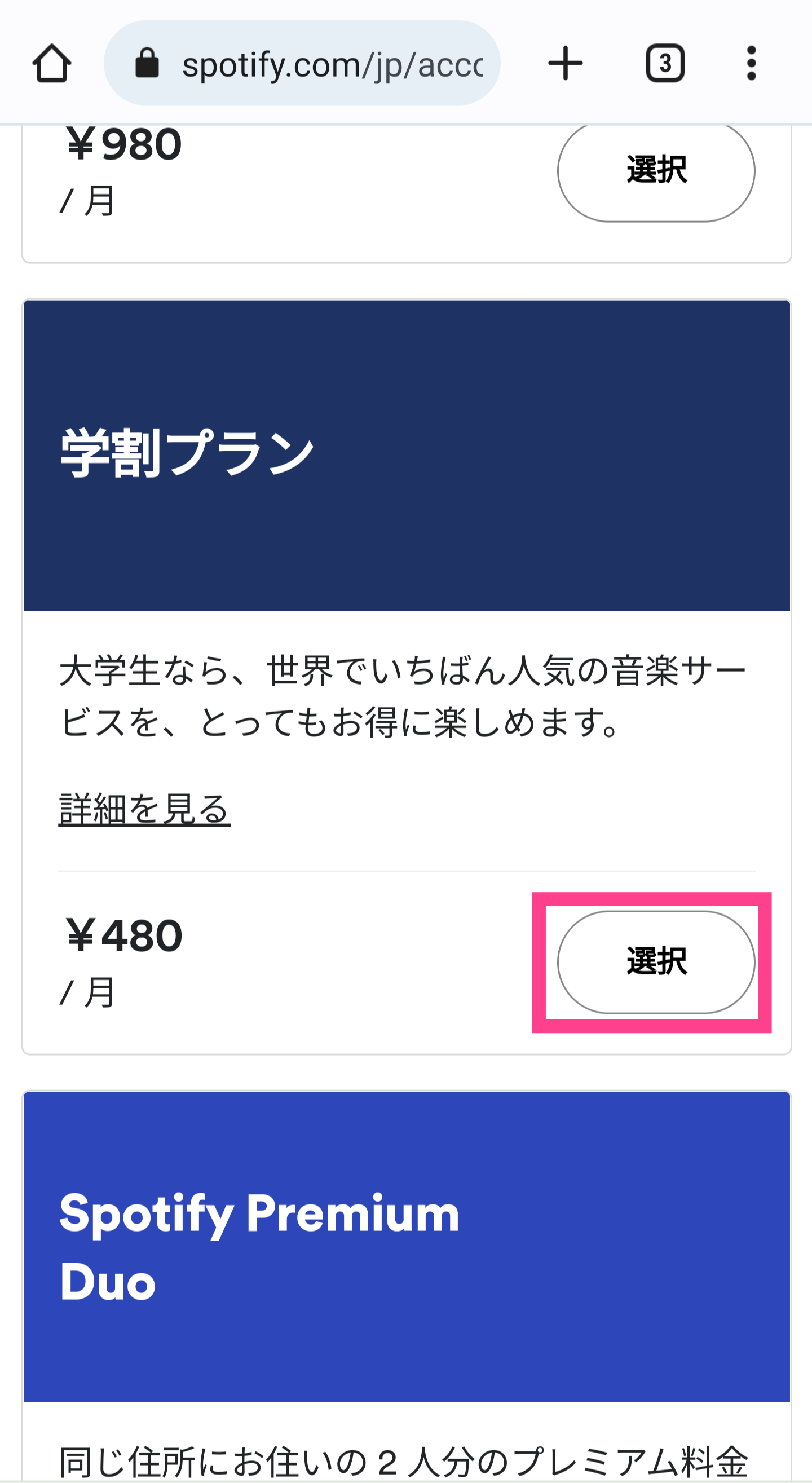
認証サービス画面になるので、ここから自分の学校などを指定し確認が終わると学割が適用されます。
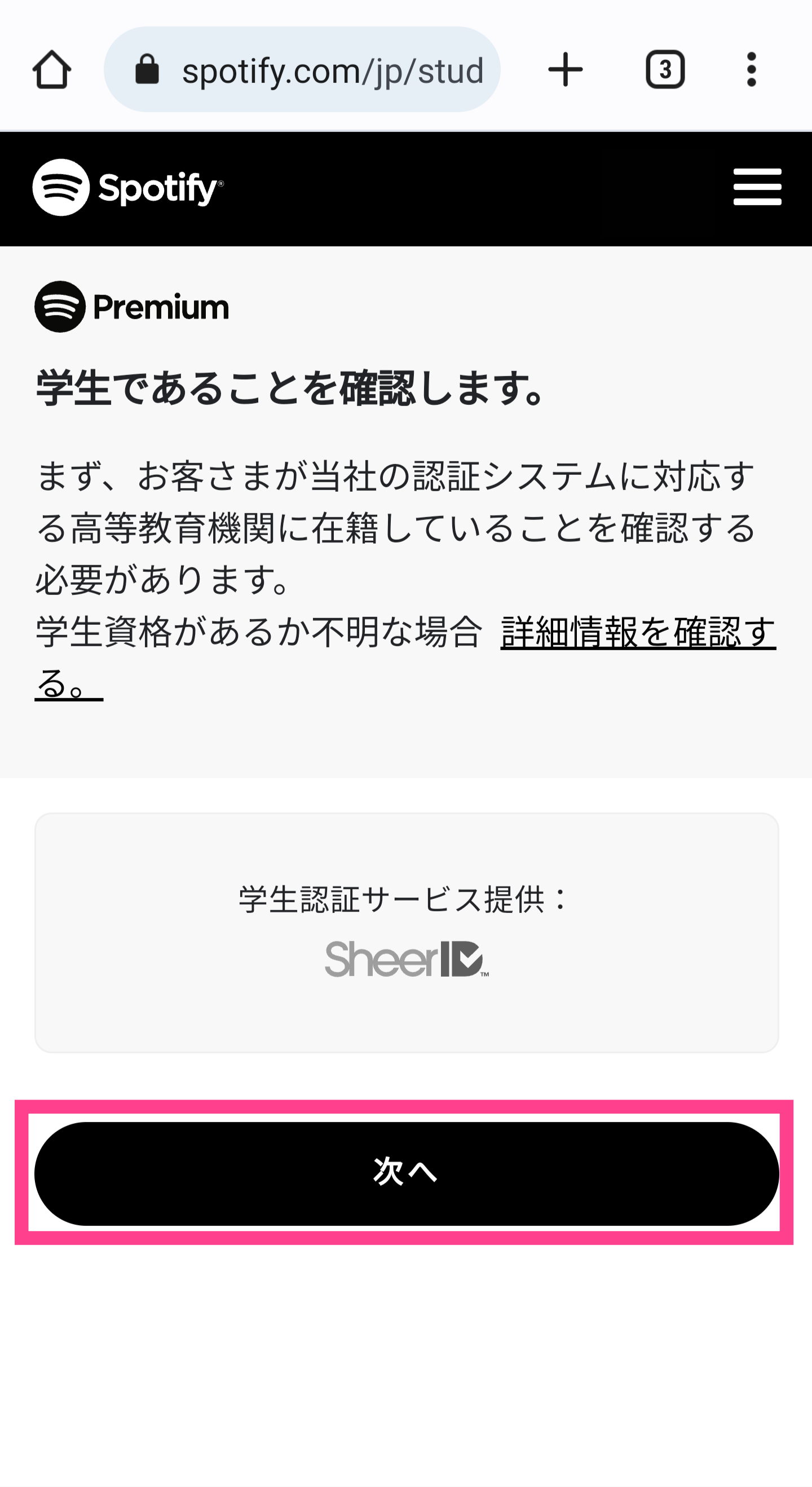
【Spotify】支払い方法と請求日について
次は、気になる支払いの請求日について解説していきます。
Spotifyの支払い更新は登録した日から起算されるので、請求日が必ずしも月末とは限らない場合があります。
請求日と支払い方法を変えたいときの変更手順についてチェックしておきましょう。
支払いの請求日はいつ?
月払いのSpotifyは、基本的に1ヶ月で会員資格が更新されます。
例えば、10日にPremiumを始めた場合、翌月10日に支払いが発生する仕組みです。
そのため、解約をしたい場合は、翌月の更新日前にしておく必要があります。
利用時払いの方は、自動的に更新されないので、更新するときはその都度自分で支払わなければいけません。
支払い方法は変更できる?
次に、支払い方法の変更手順について解説します。
Spotifyでは、好きな時に支払い方法を変えられます。
変更内容は翌月の請求から反映されます。
支払い方法の変更手順
支払い方法を変更する場合は、Spotifyアプリではなくウェブサイトにアクセスする必要があります。
まずは以下のリンクからサイトを開き、ログインしましょう。
「≡」から「アカウント」をタップしてください。
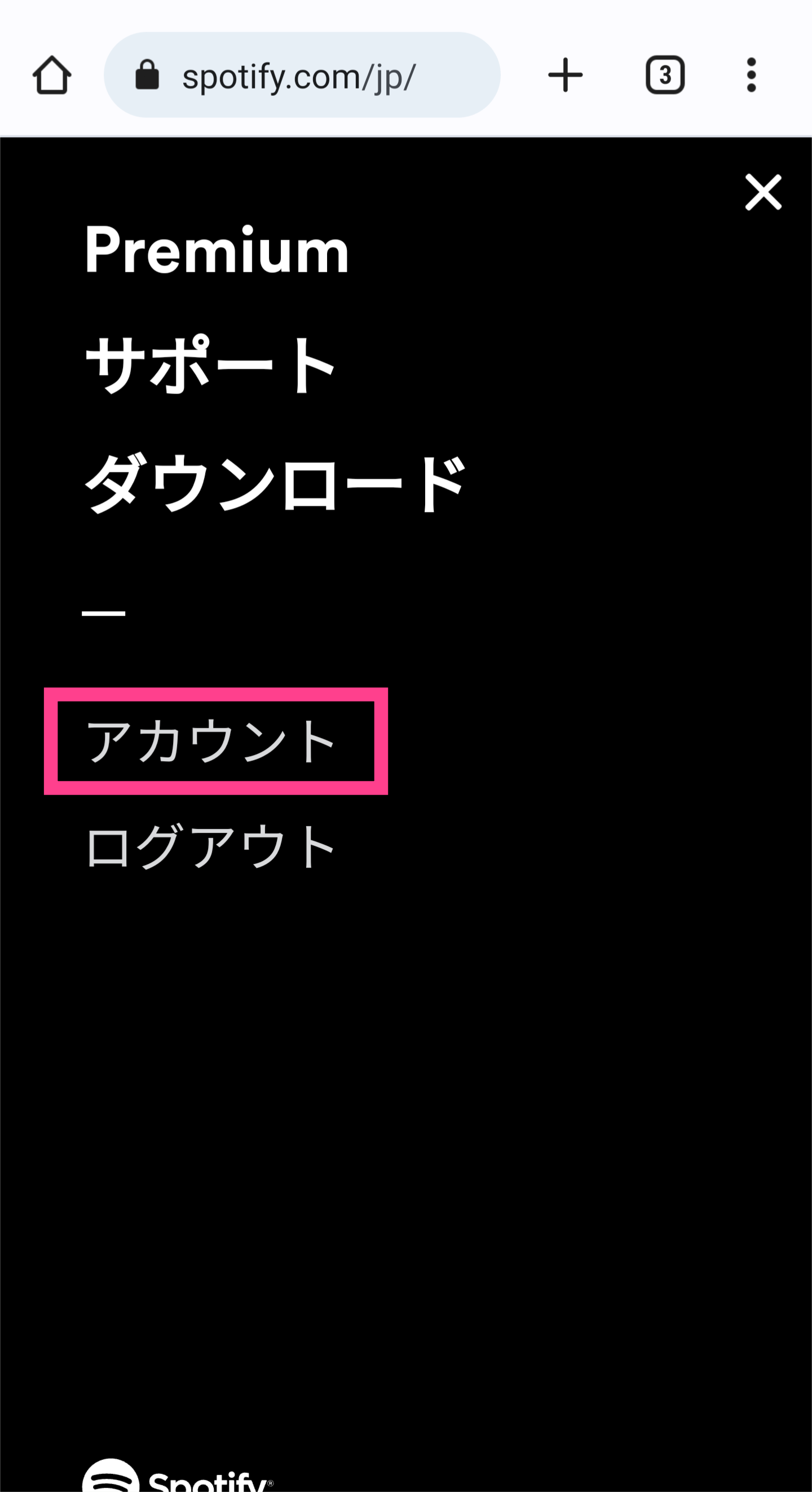
ドロップダウンリストから「アカウント情報」を選択しましょう。
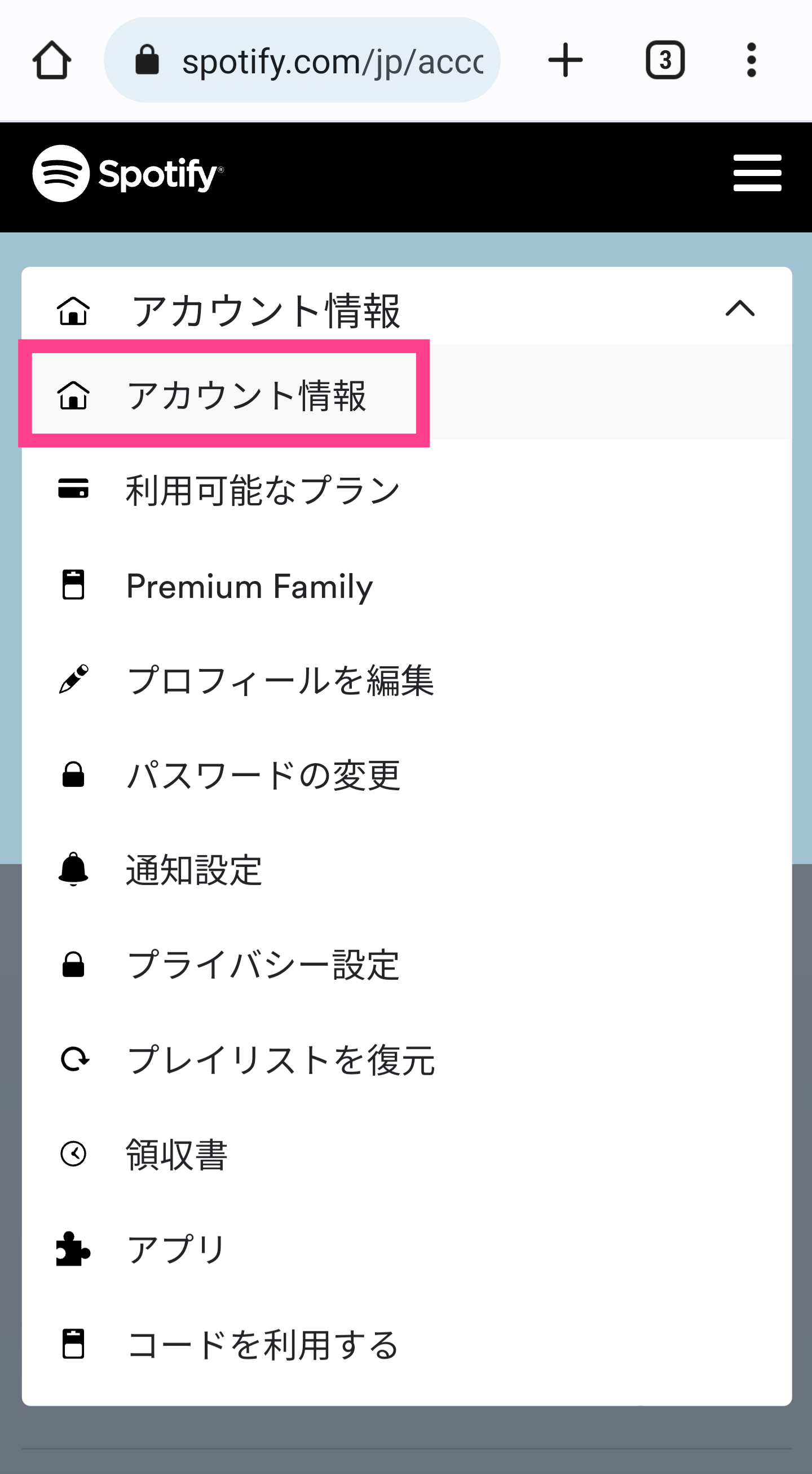
このページでは、登録情報と現在利用中のプランが表示されます。プラン名の下にある「更新」をタップしてください。
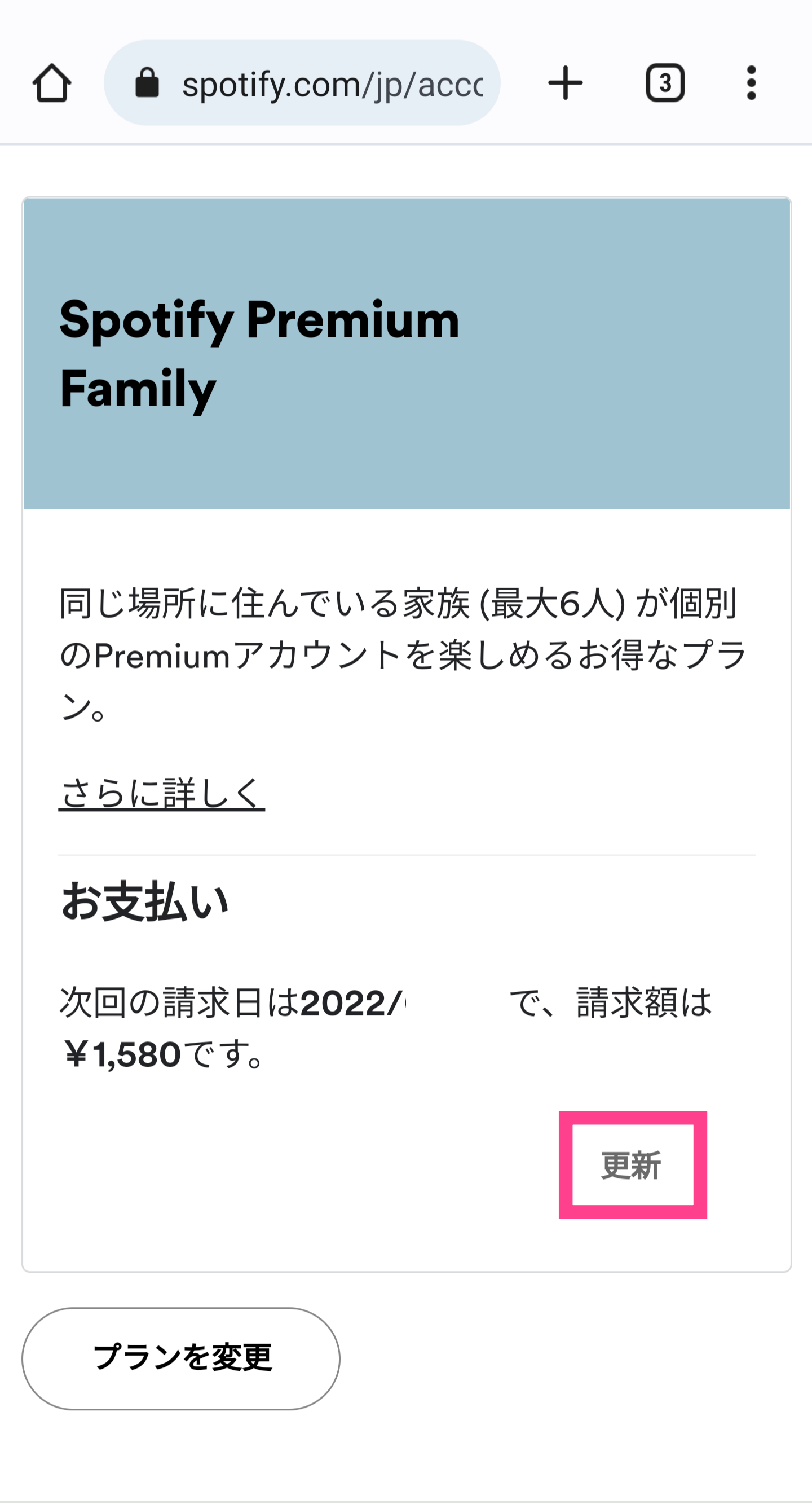
「支払い情報の詳細を変更」のページに移動します。クレジットカード、PayPal、通信業者課金の3つの選択肢が表示されます。支払いに利用したいものをタップして選んでください。
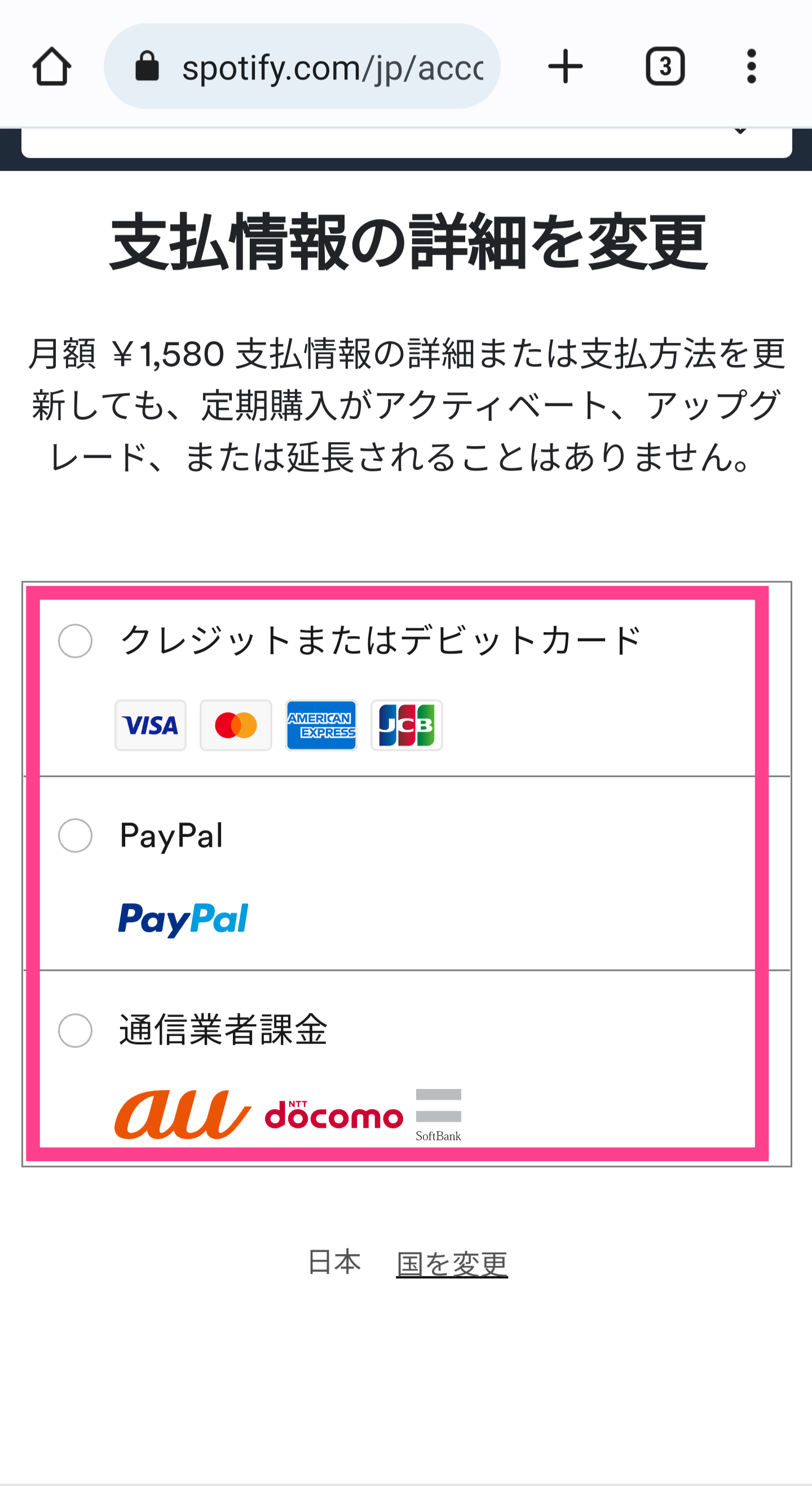
クレジットカードやデビットカードを選んだ方は、その場で番号、有効期限、セキュリティコードを入力する必要があります。
最後に「支払情報の詳細を変更」をタップして終わりましょう。
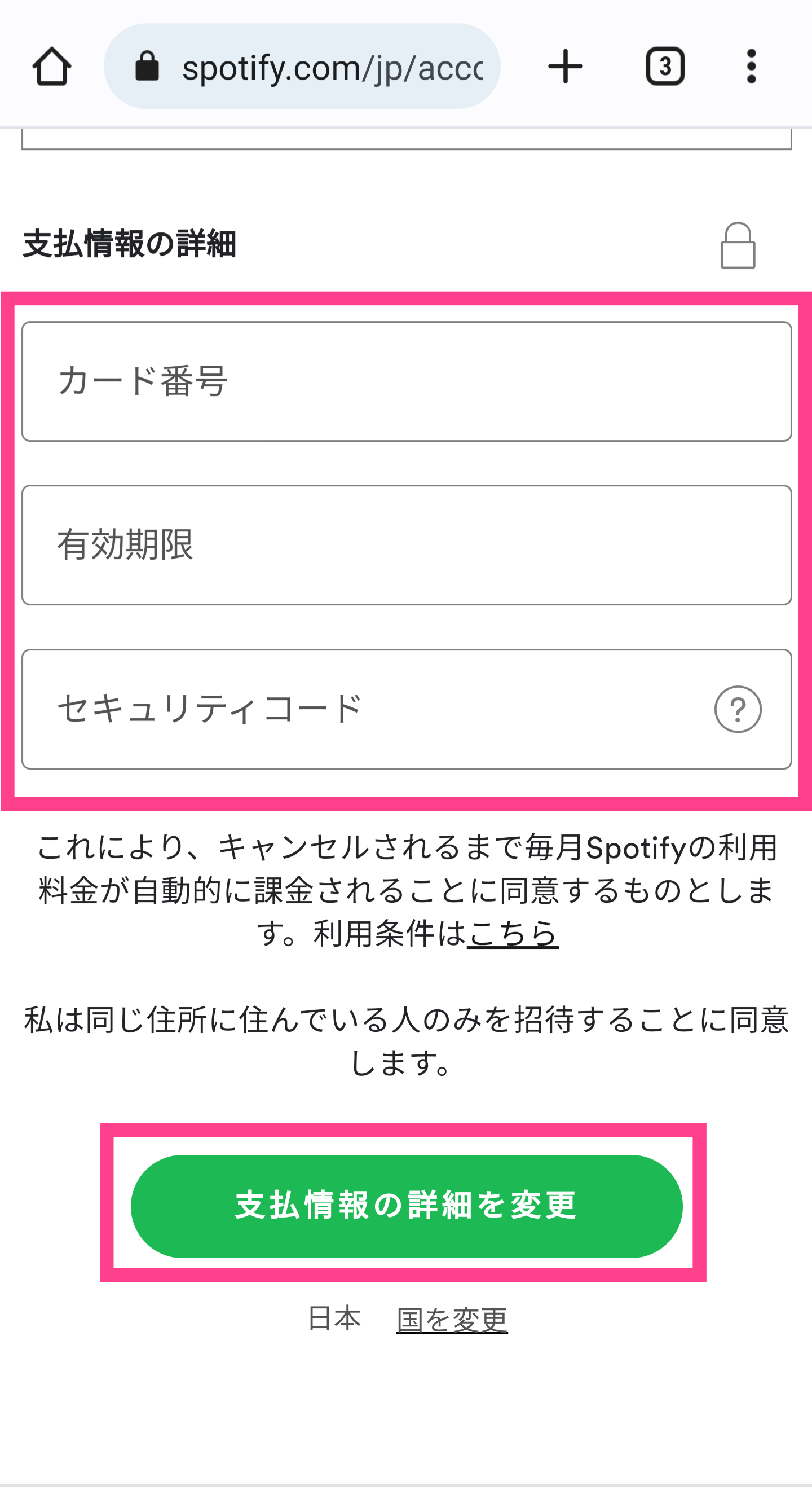
支払い方法変更手順は以上です。
スマホではなくPCからでも設定できますよ。
アプリには支払い方法の変更ボタンがないので注意してください!
Spotify: 音楽とポッドキャスト

開発:Spotify
掲載時の価格:無料
Ver:iOS 8.7.21 / Android Varies with device